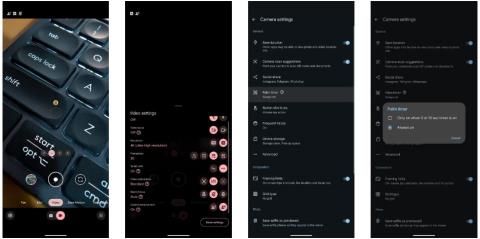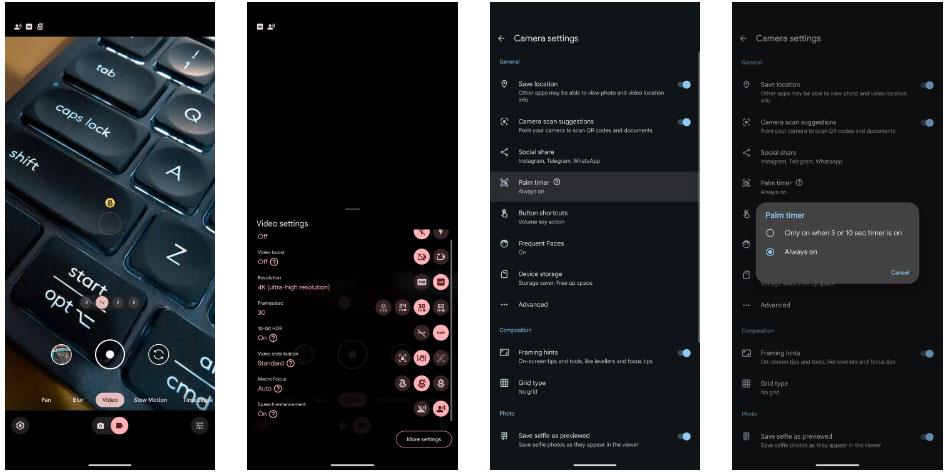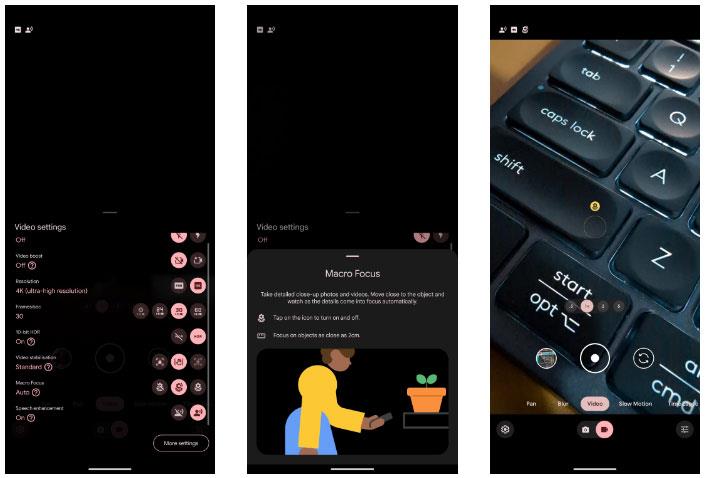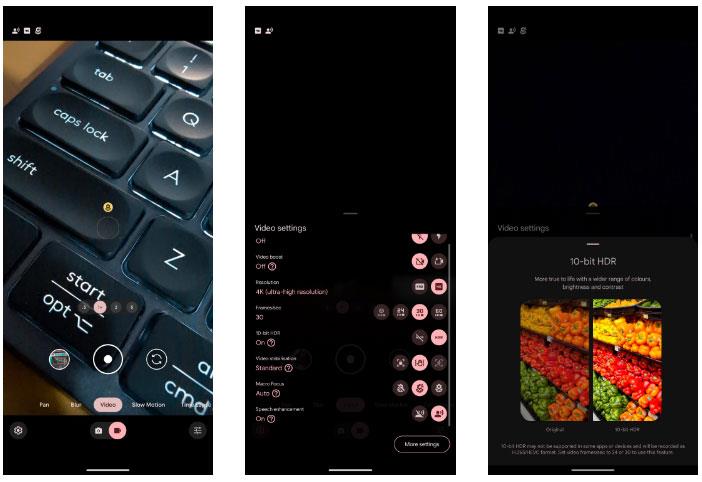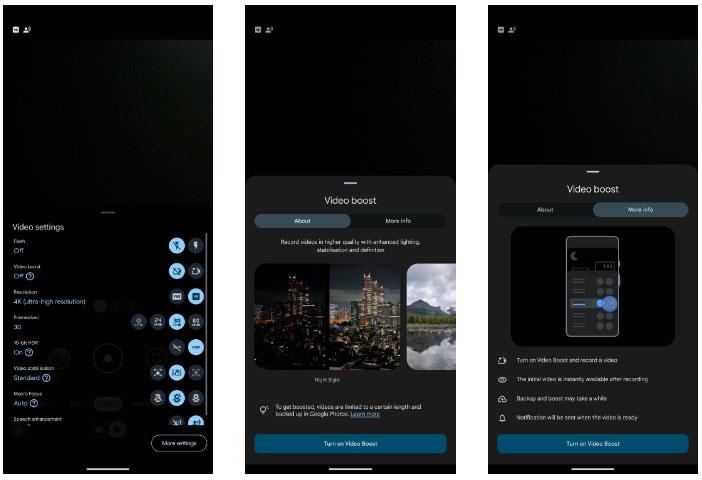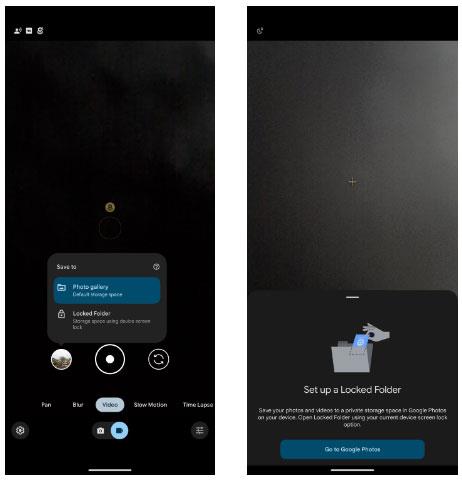Τα κορυφαία smartphone της Google από το 2023, τα Pixel 8 και 8 Pro, διαθέτουν εξαιρετικές κάμερες. Ενώ μπορείτε να κάνετε κλικ σε μερικές όμορφες φωτογραφίες και να τραβήξετε υπέροχα βίντεο με αυτές σε ελάχιστο χρόνο, θα πρέπει να αλλάξετε τις ρυθμίσεις της κάμερας παρακάτω για ακόμα καλύτερα αποτελέσματα.
1. Ενεργοποιήστε το Palm Timer
Η μπροστινή κάμερα 10,5 MP του Pixel 8 μπορεί να τραβήξει εκπληκτικές selfies. Ενώ μπορείτε να χρησιμοποιήσετε τα πλήκτρα έντασης ήχου ως κουμπί κλείστρου στην εφαρμογή Pixel Camera, υπάρχει καλύτερος τρόπος για να τραβήξετε φωτογραφίες από την μπροστινή κάμερα του Pixel.
Μπορείτε να απλώσετε την παλάμη σας για να ξεκινήσει το χρονόμετρο και να τραβήξετε αυτόματα μια selfie. Αυτή η λειτουργία καθιστά εύκολη τη λήψη ομαδικών selfie, ειδικά όταν τοποθετείτε το τηλέφωνό σας σε τρίποδο ή το ακουμπάτε σε μια επιφάνεια για καλύτερο πλαίσιο.
- Ανοίξτε την εφαρμογή Pixel Camera στο Pixel 8.
- Κάντε κλικ στο εικονίδιο Ρυθμίσεις στην κάτω αριστερή γωνία.
- Επιλέξτε Περισσότερες ρυθμίσεις από το μενού που ανοίγει.
- Πατήστε την επιλογή Palm Timer . Μπορείτε πάντα να ενεργοποιήσετε την επιλογή απομακρυσμένης ενεργοποίησης ή μόνο όταν έχει ρυθμιστεί χρονοδιακόπτης 3 ή 10 δευτερολέπτων.
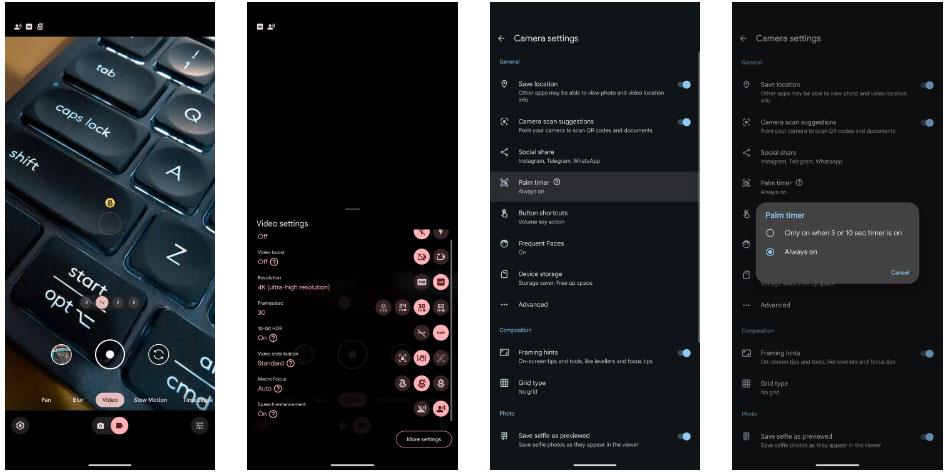
Εγκαταστήστε το Palm Timer στο Google Pixel 8
Στη συνέχεια, κρατήστε την παλάμη σας προς την κάμερα πριν τραβήξετε μια selfie. Πρέπει να κρατήσετε το χέρι σας για λίγα δευτερόλεπτα για να βεβαιωθείτε ότι η εφαρμογή κάμερας το ανιχνεύει. Μόλις ολοκληρωθεί, θα ξεκινήσει ένα χρονόμετρο 3 δευτερολέπτων πριν από τη λήψη της φωτογραφίας.
2. Τραβήξτε σε λειτουργία macro
Η εξαιρετικά ευρεία κάμερα στα Pixel 8 και 8 Pro μπορεί να λειτουργήσει ως κάμερα macro, επιτρέποντάς σας να πλησιάσετε το θέμα σας και να τραβήξετε φωτογραφίες από διαφορετική οπτική γωνία. Μπορείτε ακόμη και να εγγράψετε βίντεο macro με υψηλή λεπτομέρεια.
Η ενεργοποίηση της λειτουργίας Macro Focus στην εφαρμογή κάμερας του Pixel 8 είναι εύκολη. Ακολουθήστε αυτά τα βήματα:
- Ανοίξτε την εφαρμογή κάμερας Pixel.
- Κάντε κλικ στο κουμπί Ρυθμίσεις που βρίσκεται στην κάτω αριστερή γωνία.
- Ορίστε το Macro Focus σε Auto από το μενού ρυθμίσεων.
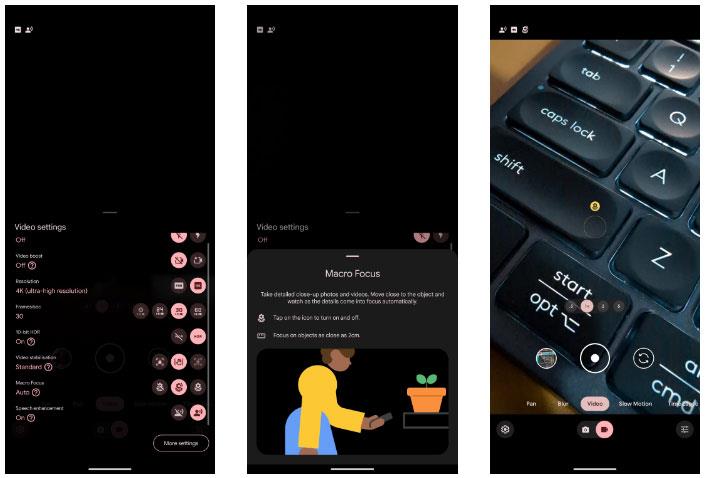
Ενεργοποιήστε τη λειτουργία Macro Focus στην εφαρμογή κάμερας Pixel 8
Η χρήση της αυτόματης επιλογής είναι καλύτερη επειδή το Pixel 8 θα το ενεργοποιήσει όταν πλησιάσετε το θέμα. Ένα εικονίδιο λουλουδιών θα εμφανιστεί στο σκόπευτρο για να το υποδείξει αυτό. Αυτή η δυνατότητα λειτουργεί και σε λειτουργίες φωτογραφίας και βίντεο. Μπορείτε επίσης να πατήσετε το εικονίδιο για να το απενεργοποιήσετε γρήγορα.
Λάβετε υπόψη ότι τα βίντεο macro θα είναι θορυβώδη εκτός εάν τα εγγράψετε σε συνθήκες με καλό φωτισμό. Αλλά αυτή είναι η καλύτερη επιλογή εάν θέλετε να πλησιάσετε το θέμα σας ενώ φωτογραφίζετε με το Pixel 8.
3. Τραβήξτε βίντεο HDR
Τα Pixel 8 και Pixel 8 Pro της Google μπορούν να καταγράψουν πολύ καλύτερα βίντεο από τους προκατόχους τους. Και αν θέλετε καλύτερο δυναμικό εύρος, χρώμα και αντίθεση στα βίντεό σας, σκεφτείτε να τα εγγράψετε σε λειτουργία HDR. Τα Pixel 8 και 8 Pro μπορούν να εγγράψουν βίντεο 10-bit HDR και από τις τέσσερις κάμερες, συμπεριλαμβανομένης της μπροστινής κάμερας 10,5 MP, σε ανάλυση 4K έως 30 FPS. Δείτε πώς μπορείτε να ενεργοποιήσετε αυτήν τη δυνατότητα:
- Ανοίξτε την εφαρμογή κάμερας Pixel.
- Μεταβείτε στη λειτουργία βίντεο από το διακόπτη Φωτογραφία/Βίντεο στο κάτω μέρος.
- Ανοίξτε το μενού Ρυθμίσεις κάνοντας κλικ στο εικονίδιο γρανάζι στην κάτω αριστερή γωνία.
- Εναλλάξτε το κουμπί HDR δίπλα στο 10-bit HDR . Να θυμάστε ότι η εναλλαγή στα 60 FPS θα απενεργοποιήσει αυτόματα αυτήν την επιλογή.
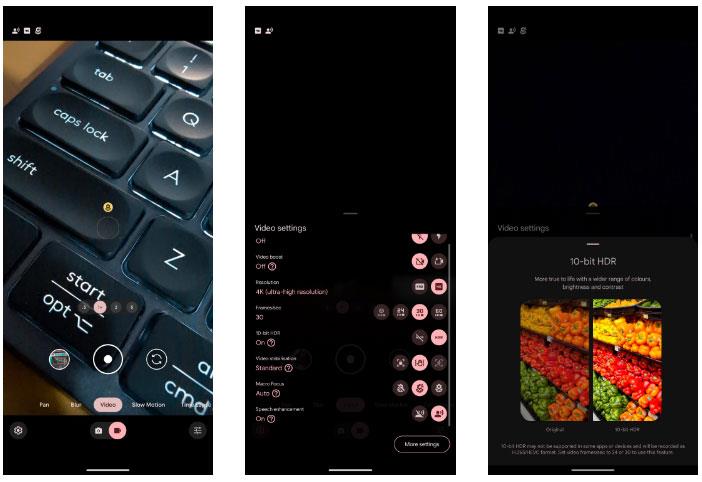
Εγγραφή βίντεο HDR στην εφαρμογή κάμερας
Τώρα μπορείτε να τραβήξετε βίντεο HDR σε Pixel με υψηλότερη φωτεινότητα και πιο ζωντανά χρώματα.
Τα βίντεο HDR ενδέχεται να εμφανίζονται ξεθωριασμένα όταν κοινοποιούνται σε μη υποστηριζόμενες εφαρμογές ή μη συμβατές πλατφόρμες. Ηχογραφήθηκαν χρησιμοποιώντας τον κωδικοποιητή H.265 και ενδέχεται να μην αναπαράγονται σε παλαιότερες συσκευές.
4. Video Boost
Εάν διαθέτετε Pixel 8 Pro, μπορείτε να εγγράψετε ακόμα καλύτερα βίντεο χρησιμοποιώντας το Video Boost. Σκεφτείτε αυτό το χαρακτηριστικό ως Night Sight για βίντεο. Θα αυξήσει τη φωτεινότητα και την ευκρίνεια των εγγεγραμμένων βίντεο για να τα κάνει να ξεχωρίζουν. Ενώ το Video Boost λειτουργεί επίσης για σκηνές που έχουν τραβηχτεί κατά τη διάρκεια της ημέρας, τα πλεονεκτήματά του είναι πιο εμφανή κατά τη λήψη σε δύσκολες συνθήκες χαμηλού φωτισμού.
Υπάρχουν ορισμένοι περιορισμοί που πρέπει να έχετε υπόψη κατά την εγγραφή βίντεο με το Video Boost:
- Η διάρκεια κάθε βίντεο περιορίζεται στα 10 λεπτά.
- Το Video Boost λειτουργεί με τον κύριο αισθητήρα 50MP, όχι με τις άλλες κάμερες του Pixel 8 Pro. Περιορίζεστε επίσης σε ζουμ 2x σε αυτήν τη λειτουργία.
- Το βίντεο που εγγράφετε πρέπει να μεταφορτωθεί στο Google Photos για επεξεργασία Video Boost, μια διαδικασία που συνήθως διαρκεί αρκετές ώρες. Αυτό δεν συμβαίνει στη συσκευή, επομένως μπορείτε να παρακολουθήσετε το τελικό βίντεο λίγες ώρες μετά τη δημιουργία αντιγράφων ασφαλείας στο cloud.
- Τα κλιπ ενίσχυσης βίντεο καταλαμβάνουν πολύ περισσότερο χώρο από τα κανονικά βίντεο.
Παρά τους παραπάνω περιορισμούς, το Video Boost μπορεί να σας βοηθήσει να τραβάτε καλύτερα βίντεο με το Pixel 8 Pro, ειδικά κατά τη λήψη σκηνών με χαμηλό φωτισμό. Ακολουθήστε αυτά τα βήματα για να το ενεργοποιήσετε:
- Ανοίξτε την εφαρμογή Pixel Camera στο Pixel 8 Pro.
- Μεταβείτε στη λειτουργία βίντεο από το διακόπτη Φωτογραφία/Βίντεο στο κάτω μέρος.
- Κάντε κλικ στο εικονίδιο γρανάζι στην κάτω αριστερή γωνία για να εμφανιστεί το μενού Ρυθμίσεις .
- Ενεργοποιήστε την επιλογή Video Boost .
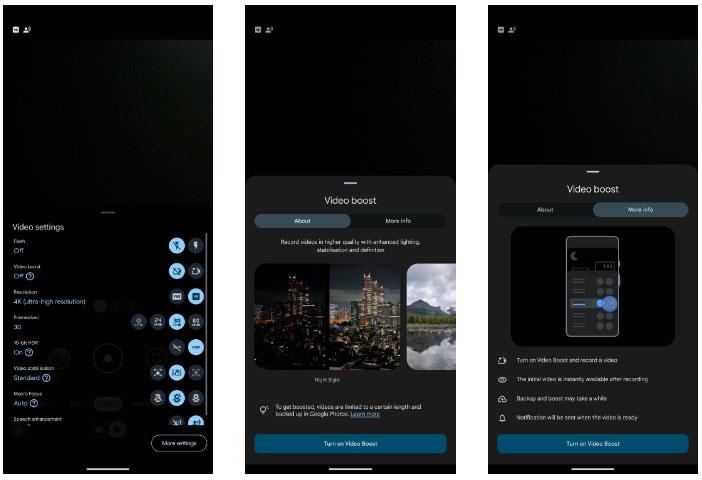
Ενεργοποίηση Video Boost στο Pixel 8
Τώρα μπορείτε να απολαύσετε εξαιρετικά χρώματα, φωτεινότητα και ευκρίνεια στα εγγεγραμμένα βίντεό σας. Λόγω των διαφόρων περιορισμών του Video Boost, θα πρέπει να χρησιμοποιήσετε αυτήν τη λειτουργία για εγγραφή βίντεο μόνο σε συγκεκριμένες περιπτώσεις.
5. Night Sight σε Time Lapse
Τραβάτε συχνά βίντεο time-lapse με το Pixel 8; Μπορείτε να ενεργοποιήσετε το Night Sight για βίντεο time-lapse για να τραβήξετε ακόμα καλύτερα πλάνα σε συνθήκες χαμηλού φωτισμού. Μόλις ενεργοποιηθεί, αυτή η δυνατότητα είναι εύκολη στη χρήση. απλά τοποθετήστε το Pixel σας σε μια στιβαρή επιφάνεια.
- Ανοίξτε την εφαρμογή Pixel Camera στο Pixel 8 και μεταβείτε στη λειτουργία βίντεο .
- Επιλέξτε την επιλογή Time Lapse από τον κάτω επιλογέα λειτουργίας.
- Κάντε κλικ στο εικονίδιο γρανάζι στην κάτω αριστερή γωνία για να ανοίξετε το μενού Ρυθμίσεις.
- Ενεργοποιήστε την επιλογή Night Sight.

Ρυθμίστε το Night Sight σε λειτουργία time-lapse στο Pixel 8
Το Pixel 8 σας θα καταγράφει πλέον βίντεο time-lapse με ενεργοποιημένο το Night Sight με περισσότερη λεπτομέρεια και καλύτερη φωτεινότητα. Η δυνατότητα εγγραφής βίντεο time-lapse στο Night Sight είναι μια υποτιμημένη δυνατότητα στο Pixel 8 που πρέπει να δοκιμάσετε.
Λάβετε υπόψη ότι τα βίντεο time-lapse με ενεργοποιημένη τη Νυχτερινή όραση θα καταλαμβάνουν περισσότερο χώρο αποθήκευσης από τα κανονικά κλιπ time-lapse. Για να δημιουργήσετε πλάνα 10 δευτερολέπτων, πρέπει να εγγράψετε ένα βίντεο 5 λεπτών σε ανάλυση 1080p ή 20 λεπτά σε ανάλυση 4K.
6. Αποθήκευση στον Κλειδωμένο φάκελο
Το Google Photos διαθέτει μια εύχρηστη λειτουργία Κλειδωμένου φακέλου όπου μπορείτε να κρατήσετε τις ιδιωτικές σας φωτογραφίες και βίντεό κρυμμένες από τα αδιάκριτα βλέμματα. Δεν χρειάζεται να κάνετε μετεγκατάσταση περιεχομένου πολυμέσων αργότερα. Αντίθετα, μπορείτε να χρησιμοποιήσετε την εφαρμογή Pixel Camera στο Pixel 8 για να αποθηκεύσετε φωτογραφίες και βίντεο απευθείας σε αυτόν τον ασφαλή φάκελο.
- Ανοίξτε την εφαρμογή Pixel Camera στο Pixel 8.
- Μεταβείτε στη λειτουργία φωτογραφίας ή βίντεο , ανάλογα με το τι θέλετε να τραβήξετε.
- Πατήστε παρατεταμένα την τελευταία προεπισκόπηση φωτογραφίας/βίντεο που βλέπετε στα αριστερά του κουμπιού κλείστρου.
- Θα εμφανιστεί ένα αναδυόμενο μενού Αποθήκευση σε , από το οποίο μπορείτε να επιλέξετε Κλειδωμένος φάκελος για να αποθηκεύσετε το περιεχόμενο που τραβάτε εκεί.
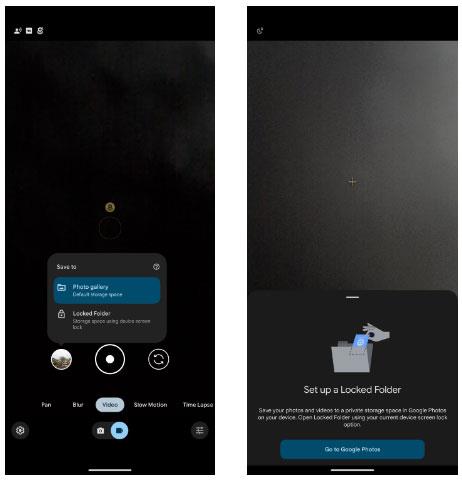
Ενεργοποίηση κλειδωμένου φακέλου στην Κάμερα Google στο Pixel 8
Μπορεί να σας ζητηθεί να ρυθμίσετε τον Κλειδωμένο φάκελο στις Φωτογραφίες Google, εάν δεν το έχετε κάνει ήδη. Τυχόν φωτογραφίες ή βίντεο που μετακινείτε σε αυτόν τον φάκελο δεν θα εμφανίζονται στη βιβλιοθήκη σας στο Google Photos. Για να αποκτήσετε πρόσβαση στον Κλειδωμένο φάκελο, πρέπει να εισαγάγετε το PIN ή το μοτίβο του Pixel 8.
Η αλλαγή των παραπάνω ρυθμίσεων στο Pixel 8 θα βελτιώσει περαιτέρω την εμπειρία λήψης φωτογραφιών και βίντεο. Μπορείτε να τραβήξετε φωτογραφίες από μια νέα οπτική γωνία, να απολαύσετε καλύτερη ποιότητα βίντεο σε χαμηλό φωτισμό, να τραβήξετε εύκολ�� selfie με το Palm Timer και να αποκρύψετε γρήγορα τις ιδιωτικές σας φωτογραφίες.